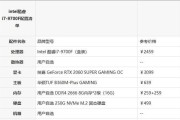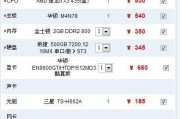了解自己电脑的配置对于维护和升级硬件,以及运行相应的软件都至关重要。如果你正困惑于如何查看电脑配置清单,这篇文章将为你提供一系列实用工具,并详细指导你如何操作。
步入正题:什么是电脑配置?
在详细介绍查看配置的工具之前,我们先简要了解什么是电脑配置。电脑配置是指一台计算机系统中的硬件和软件的组合,通常包括处理器、内存、显卡、硬盘、操作系统等关键组件。
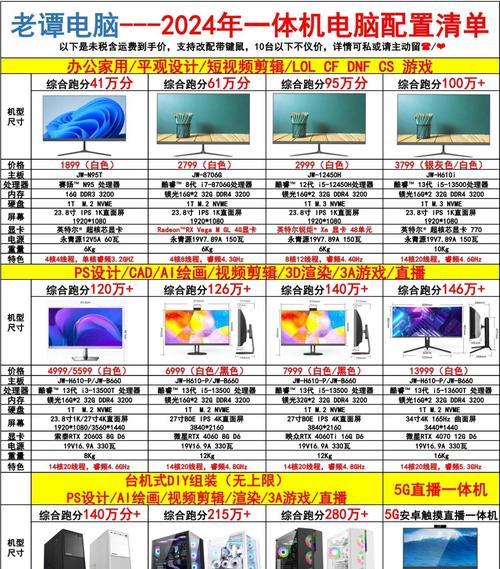
操作系统自带工具
1.Windows系统
在Windows系统中,你可以通过以下步骤来查看电脑的基本配置信息:
Windows7/8/10:
按下`Win+R`键打开运行窗口,输入`dxdiag`并回车,系统将弹出一个名为“DirectX诊断工具”的窗口,在这里你可以查看到处理器、内存以及系统信息。
Windows7/8/10:
右键点击“计算机”或“此电脑”,选择“属性”,你将看到处理器型号、安装的内存大小等关键信息。
2.Mac系统
对于Mac用户,可以通过以下步骤查看配置:
选择屏幕左上角的苹果菜单,然后选择“关于本机”,你会看到包括处理器、内存、显卡等在内的详细信息。
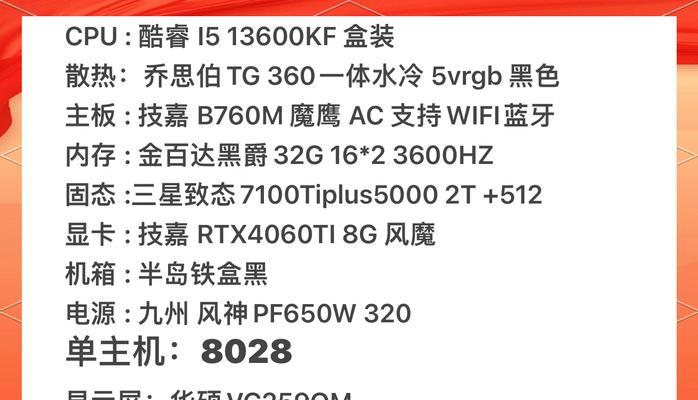
第三方软件工具
除了操作系统的自带工具之外,还有一些第三方软件可以提供更详细的电脑配置信息。
1.CPU-Z
官方网站:
CPU-Z是一款小巧的程序,专注于提供CPU、内存、主板和缓存的详细信息。它不仅能展示处理器的核心信息,还能提供详细的内存参数,包括时序和频率。
2.GPU-Z
官方网站:
GPU-Z是专为显卡设计的,能够提供详细的显卡规格、性能指标和驱动程序信息。
3.Speccy
官方网站:
Speccy是一个综合性的系统信息工具,它能以一种更为直观的方式展示电脑配置,包括主板、硬盘驱动器、光驱、声卡和网卡等信息。
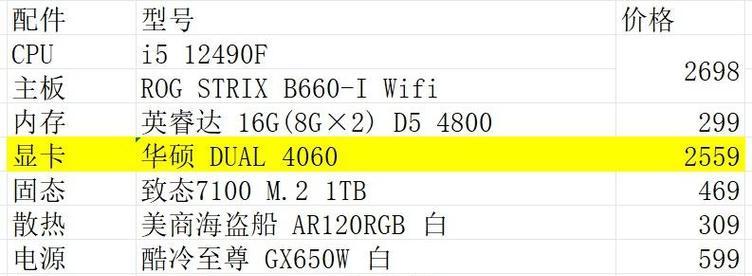
查看详细配置的高级工具
1.AIDA64
官方网站:
AIDA64是一款功能强大的系统诊断工具,它提供了详细的硬件和软件信息。AIDA64的报告功能可以让你生成配置清单的详细报告,并且支持多种格式导出。
2.HWMonitor
官方网站:
HWMonitor是一个硬件监控工具,它能让你查看电脑的当前温度以及电压情况,对于系统稳定性非常有帮助。
综合利用:手动查看或通过命令行获取信息
对于有经验的用户,还可以通过Windows的命令提示符或Mac的终端来手动查看配置信息。在Windows中,你可以通过输入`systeminfo`、`wmiccsproductgetname,version`等命令来获取信息,而在Mac中,可以使用命令`system_profiler`。
注意事项
在使用任何第三方软件之前,请确保它们来自可信的来源,并且适用于你的操作系统版本。安装或运行未知来源的软件可能会对系统安全构成威胁。
结语
通过以上介绍,相信你已经掌握了如何使用各种工具查看电脑配置的方法。无论你是新手还是老手,了解电脑配置对于优化系统性能和做出购买决策都是非常有帮助的。记得,在进行系统升级或维护时,准确的配置信息是必不可少的参考。希望本文能助你一臂之力,让你的电脑配置管理变得简单明了。
标签: #配置清单